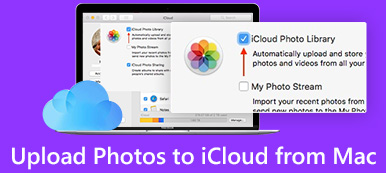Is iBackupBot 一个值得尝试的程序,从iPhone备份恢复单个消息?
每次将iPhone连接到计算机时,iTunes都会立即开始备份iPhone上的所有内容。 但有时,如何使用iTunes备份是一个大问题。
在检查iOS数据备份时,您可以转向流行的iTunes备份提取器和查看器, iBackupBot。 这篇文章将介绍iBackupBot。 您可以了解iBackupBot是什么,如何下载和使用它。 此外,您将了解从此页面管理iPhone备份中的各种iOS文件的简单方法。

- 部分1:什么是iBackupBot - iBackupBot介绍/功能
- 部分2:如何下载/使用iBackupBot查看iPhone备份
- 部分3:关于iBackupBot的评论
- 部分4:推荐:最佳iBackupBot替代品
部分1:什么是iBackupBot - iBackupBot介绍/功能
不允许用户打开或读取数据 iPhone备份 由iTunes创建。 使用它的唯一方法是将备份恢复到iPhone,但iPhone或其他iOS设备的当前数据将被覆盖。 这就是iBackupBot的目的。 其功能包括:
1。 在计算机上访问iPhone备份的内容。
2。 基本上将数据从iPhone备份到计算机。
3。 处理应用中的消息,备注,通话记录,联系人,图像,语音备忘录,语音邮件和媒体文件。
4。 在计算机上查看iPhone备份数据。
5。 从iTunes创建的备份中导出iPhone数据。
6。 通过iOS备份在iDevices之间传输数据。
7。 直接从iPhone,iPad或iPod touch将应用程序文件下载到计算机。
8.与Windows 10/8/7 / XP / Vista和macOS 11兼容。
部分2:如何下载/使用iBackupBot查看iPhone备份
在本部分中,您可以了解如何使用iBackupBot在计算机上查看iPhone备份。
:确保您已使用iTunes为iPhone制作备份。 此外,iBackupBot是一个桌面程序,您必须将其安装在您的计算机上。 最困难的部分是 查找存储iTunes备份的位置 在你的电脑。 默认情况下,iTunes将它们保存在:C:/ Users / YOURUSERNAME / AppData / Roaming / MobileSync / Backup on Windows;〜/ Library / Application Support / MobileSync / Backup on Mac。如果没有,请打开iTunes并转到首选项查找目的地。

:打开iBackupBot,单击工具箱上的“文件夹”按钮,导航到该位置并选择最新的iOS备份。如果备份中有大量数据,则加载可能需要一段时间。
:加载后,您将看到一个文件浏览器窗口,其中包含您的备份数据库。所有数据都混在一起,有点乱。幸运的是,顶部功能区有几个按钮可以帮助您显示特定类型。例如,按“笔记”按钮,您可以查看 iOS 设备上的所有笔记。
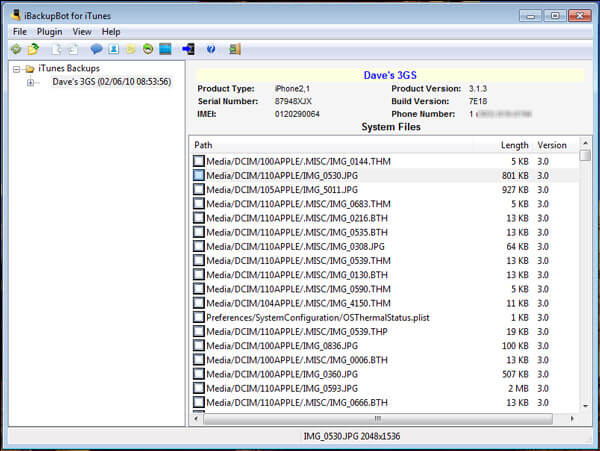
:在“笔记编辑器”中,您可以根据日期和联系人姓名浏览笔记。选择一个注释,内容将显示在右侧窗格中。如果您想将笔记保存到计算机上,请单击“复制”按钮。出现提示时,选择正确的导出方式,例如“导出为原始数据库文件”、“导出为文本文件”或“导出为 Excel 文件”。
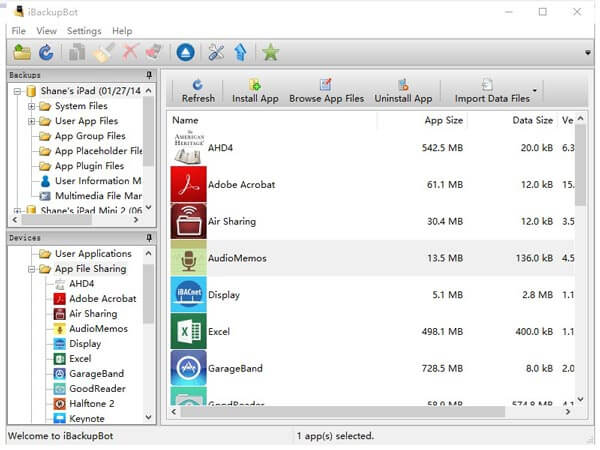
:除了从 iPhone 备份中导出数据外,iBackupBot 还允许用户编辑备份中的数据。例如,要编辑便笺,请选择它并单击“编辑”按钮,然后您可以更改便笺的内容并将更改保存到iPhone备份。
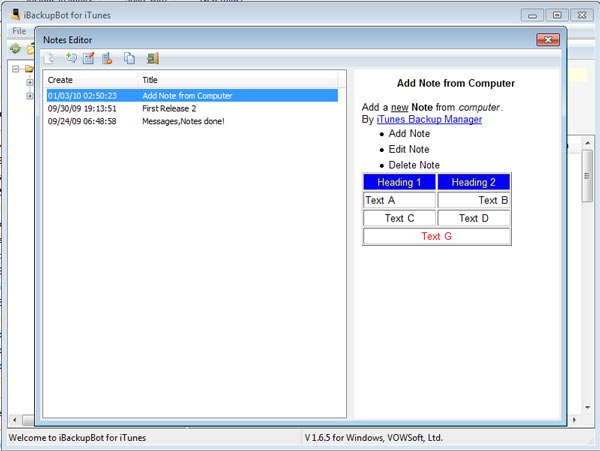
:另一个最佳功能是您不仅可以访问备份数据库,还可以组织从最新到最旧的数据,甚至可以保存或打印副本。 例如,要管理您的SMS消息,请转到SMS消息查看器,打开对话,单击日期以组织文本消息。
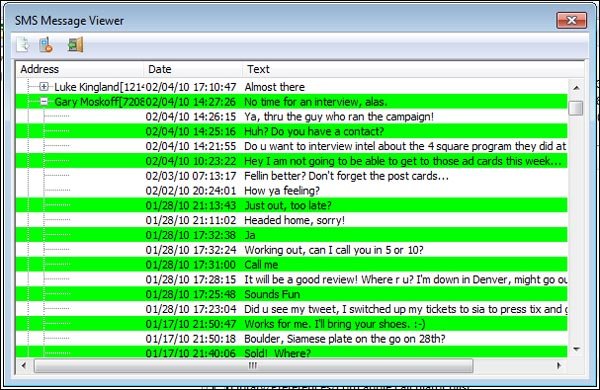
部分3:关于iBackupBot的评论
现在,您已经了解了iBackupBot可以做什么以及如何使用它,但它是否值得使用? 我们将分享有关它的最新评论。
优点
1。 界面简洁,类似于文件资源管理器,所以即使是初学者也不会感到沮丧。
2。 它使 访问iPhone备份 在电脑上更容易。
3。 如果您想通过备份将某些数据从一台iPhone传输到另一台iOS设备,它可以满足您的需求。
4。 您可以在iBackupBot中编辑iTunes制作的iOS备份。
缺点
1。 您无法直接将数据从一个iPhone传输到另一个iPhone。
2。 它是付费软件,非常广泛,但它提供免费线索。
3。 处理最新的iPhone或iOS版本时,它总是冻结甚至崩溃。
4。 它无法打开密码保护的备份。
5。 关于iBackupBot没有官方指南和教程。 这是有线的,因为它是付费服务。
部分4:推荐:iBackupBot的最佳替代品
如果您正在寻找iBackupBot的替代品,我们将推荐 Apeaksoft iPhone数据恢复 应该是一键提取iPhone或备份数据的最佳程序之一。 只需查看该程序的功能,如下所示。
1。 适用于各种情况。 它不仅可以打开iTunes制作的备份,还可以打开 iCloud的备份 并且能够在没有备份的情况下从iPhone恢复数据。
2。 预览有选择地恢复。 您可以查看按类型组织的iPhone备份中的所有数据,并以适当的文件格式导出它们。
3。 涵盖更广泛的数据类型。 它支持恢复iOS备份中的几乎所有日期,如联系人,通话记录,消息,照片,视频,音乐,备忘录,备注,应用数据等。
4。 兼容性更高。 iBackupBot的替代方案兼容iPhone XS Max / XS / XR / X / 8 / 8 Plus / 7 / 7 Plus / 6 / 6s / 5 / 5s / 5c,iPad Pro / Air / mini 4 / mini 3 / mini 2 / mini 1和前几代,以及iPod Touch。
5。 无损恢复。 iPhone Data Recovery的最大优势是可以在不中断设备上现有数据的情况下将iPhone数据检索到计算机。
6。 它有两个版本,一个用于Windows 10 / 8 / 8.1 / 7 / XP,另一个用于Mac。
如何使用iBackupBot替代方法来恢复文件
:下载并安装iPhone Data Recovery
从官方网站下载并安装最新版本的Apeaksoft iPhone Data Recovery。 之后启动程序并将iPhone连接到您的计算机以检索文件。

:选择恢复模式
从上面可以看到,有三种恢复模式可以帮助您检查各种iOS文件。 这里我们以iTunes备份为例。

之后您可以选择“从iTunes备份中恢复”,您可以看到界面中列出了一些备份文件。 选择一个iTunes备份,然后单击“开始扫描”以扫描整个iPhone以从iTunes备份中提取特定文件。
:选择要从iPhone还原的数据
扫描后,iTunes备份中的所有iOS文件将显示在屏幕上。 获得所需文件后,可以单击“恢复”按钮以从此iTunes备份中检索文件到计算机。 最后,您可以将文件同步到iPhone并在计算机上备份它们。
您可能还想知道: 如何使用iBackup Viewer从iPhone中提取数据
结论
根据上面的介绍,您可以完全掌握iBackupBot。 作为iOS设备的备份管理器,它允许您在计算机上打开和访问iPhone备份。 您可以根据需要导出和编辑iOS数据。 任何时候你想 从iTunes备份中提取数据,你可以在这篇文章中关注我们的指南。 我们希望我们的介绍和评论对您有所帮助。



 iPhone数据恢复
iPhone数据恢复 iOS系统恢复
iOS系统恢复 iOS数据备份和还原
iOS数据备份和还原 iOS录屏大师
iOS录屏大师 MobieTrans
MobieTrans iPhone转移
iPhone转移 iPhone橡皮擦
iPhone橡皮擦 WhatsApp转移
WhatsApp转移 iOS解锁
iOS解锁 免费HEIC转换器
免费HEIC转换器 iPhone 位置转换器
iPhone 位置转换器 Android数据恢复
Android数据恢复 损坏Android数据提取
损坏Android数据提取 Android数据备份和还原
Android数据备份和还原 手机转移
手机转移 数据恢复工具
数据恢复工具 蓝光播放器
蓝光播放器 Mac清洁卫士
Mac清洁卫士 DVD刻录
DVD刻录 PDF 转换
PDF 转换 Windows密码重置
Windows密码重置 手机镜
手机镜 视频转换器旗舰版
视频转换器旗舰版 视频编辑
视频编辑 屏幕录影大师
屏幕录影大师 PPT到视频转换器
PPT到视频转换器 幻灯片制作
幻灯片制作 免费视频转换器
免费视频转换器 免费屏幕录像机
免费屏幕录像机 免费HEIC转换器
免费HEIC转换器 免费视频压缩器
免费视频压缩器 免费的PDF压缩器
免费的PDF压缩器 免费音频转换器
免费音频转换器 免费录音机
免费录音机 免费视频木工
免费视频木工 免费图像压缩器
免费图像压缩器 免费背景橡皮擦
免费背景橡皮擦 免费图像升频器
免费图像升频器 免费水印去除剂
免费水印去除剂 iPhone屏幕锁
iPhone屏幕锁 拼图魔方
拼图魔方